
具体方法步骤如下:
1、格式化磁盘的步骤如下所示,但是系统弹出提示框,提示无法完成格式化;
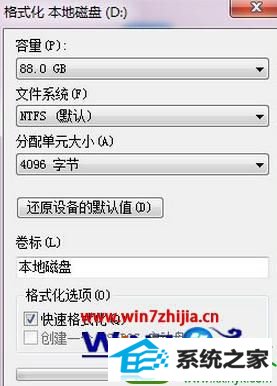
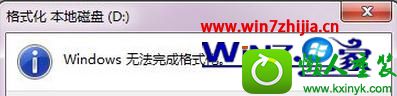
2、这个时候可以利用命令提示符来完成磁盘格式化。需要用到的命令提示符是format,这个命令的作用是对磁盘进行格式化。首先,《win+R》快捷键进入运行对话框,在对话框输入cmd,进入命令提示符工具;


3、键入命令 format /? 可以查找format相关的参数,需要用到的命令为 format volume [/Fs:file-system],其中volume为驱动器号,fs为文件系统类型;

4、确认命令后,会提示输入当前驱动器的卷标;

5、打开该驱动器的属性,名称即该驱动器的卷标;
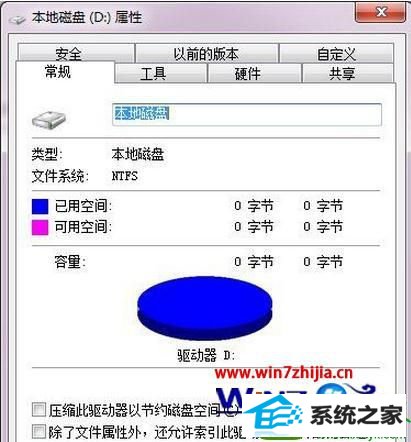
6、发出警告,此时驱动器上的数据会丢失,输入Y进行确认。此时会显示格式化磁盘的进度;
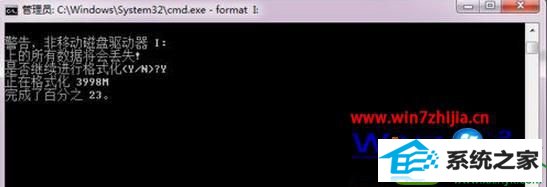
7、最终提示格式化完成。
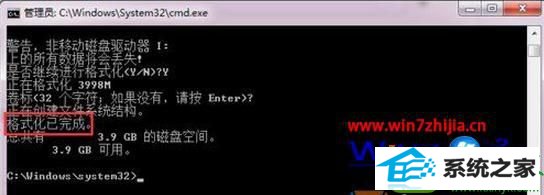
本站发布的系统与软件仅为个人学习测试使用,不得用于任何商业用途,否则后果自负,请支持购买微软正版软件!
Copyright @ 2022 大师系统版权所有